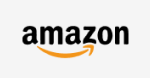Đồng ra mắt bởi WorldFirst và các tổ chức đối tác đã được cấp phép, WorldTrade là một bước tiến tuyệt vời giúp bạn quản lý đơn hàng, xúc tiến thương mại và trải nghiệm thanh toán.
Cùng với WorldTrade, tất cả doanh nghiệp từ hơn 200 quốc gia và vùng lãnh thổ có thể trực tiếp thu mua hàng hóa từ bạn một cách bảo mật và nhanh chóng.
Cách kích hoạt WorldTrade
*Điều kiện dịch vụ :
- WorldTrade hiện chấp nhận đăng ký là người bán tại Singapore, Thái Lan, Malaysia, Việt Nam và Indonesia.
- Đăng ký và xác thực tài khoản WorldFirst. Cách mở tài khoản World cho cá nhân kinh doanh?
| Bước 1 – Đăng nhập vào cổng WorldFirst
- Đăng nhập vào WorldFirst và hoàn tất xác thực doanh nghiệp. Nếu bạn đã hoàn thành xác thực, hãy chuyển sang bước tiếp theo.
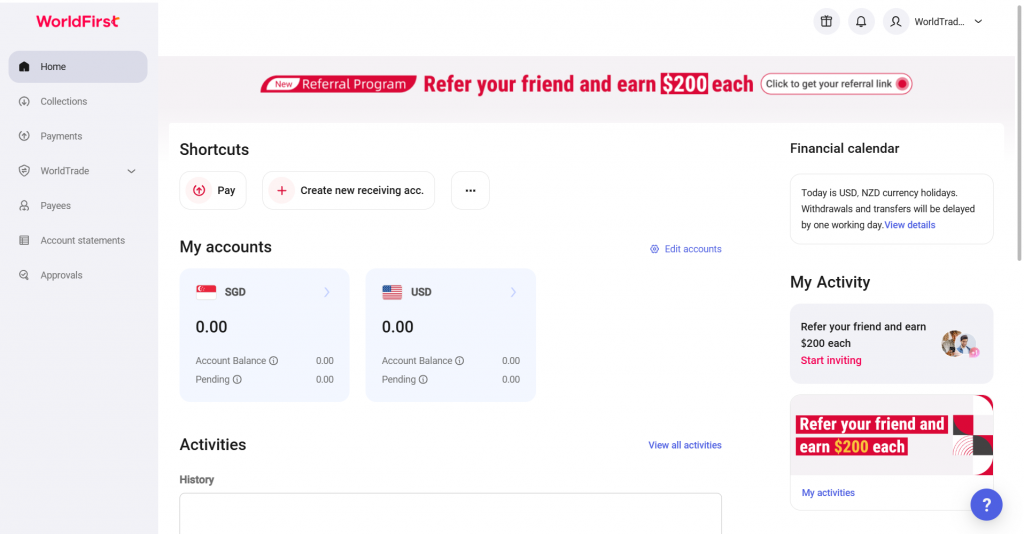
| Bước 2 – Truy cập WorldTrade
- Nhấp vào “WorldTrade” trên thanh điều hướng bên trái.
- Trong cửa sổ kể tiếp, xác định lựa chọn vai trò của bạn trong giao dịch thương mại.
- Bạn có thể chọn là người bán, hoặc chọn là người mua (nếu bạn có nhà cung cấp từ Trung Quốc Đại Lục hoặc các quốc gia/khu vực được hỗ trợ khác), hoặc bạn có thể chọn cả hai vai trò.
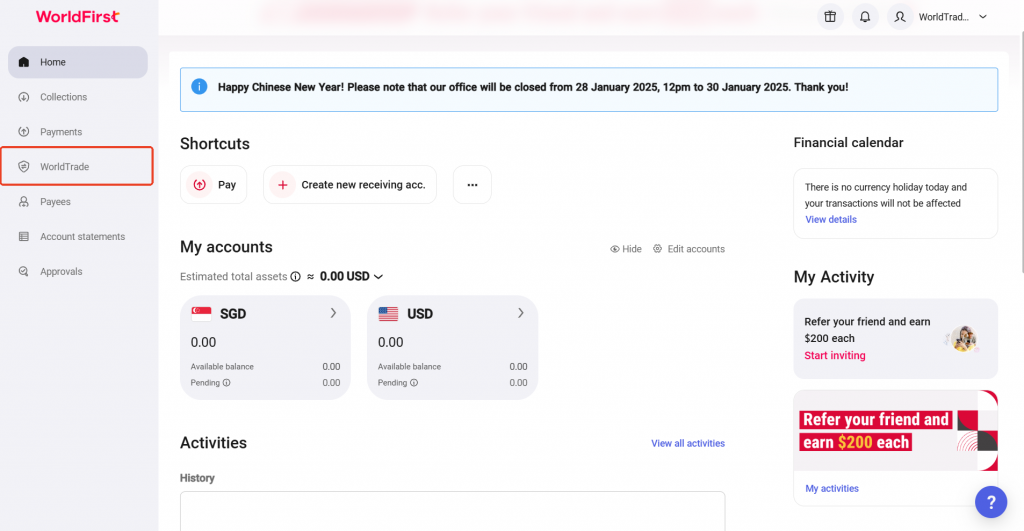
- Sau khi lựa chọn vai trò, đánh dấu vào ô đồng ý với điều khoản và kích hoạt dịch vụ.
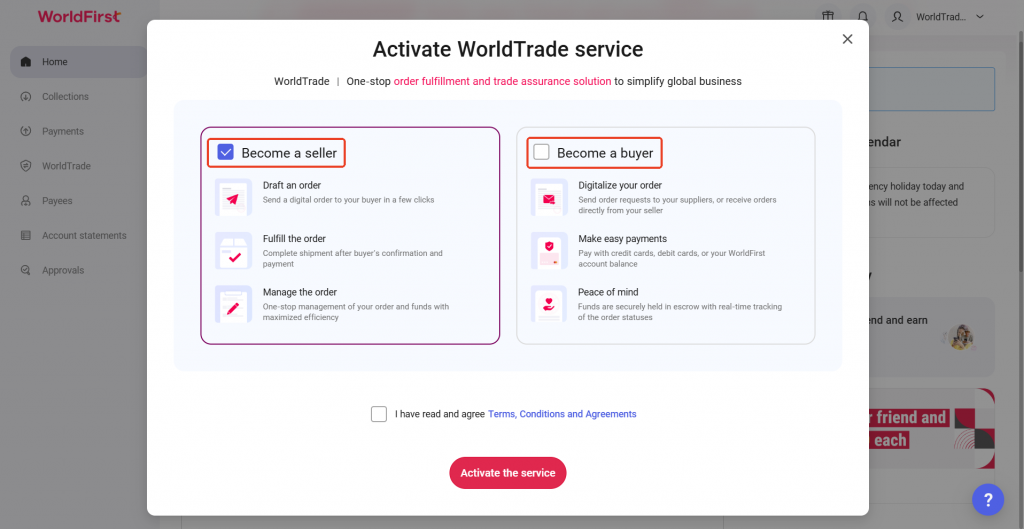
- Nếu bạn đã chọn cả hai vai trò và cần chuyển đổi giữa các vai trò này, hãy nhấp chọn mục “Người bán” ngay bên cạnh “WorldTrade”, sau đó nhấp để chuyển đổi.
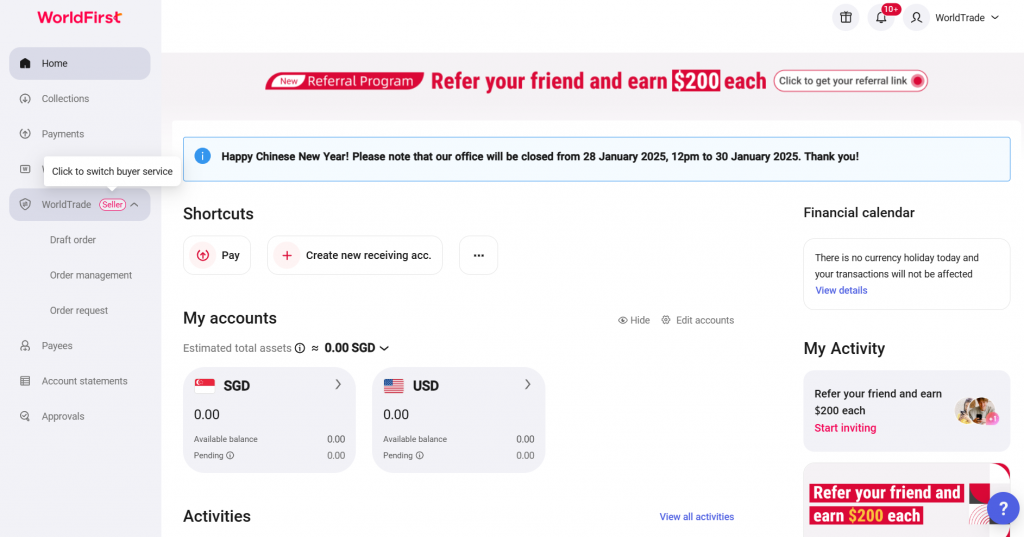
- Vui lòng tham khảo tài liệu này để được hướng dẫn sử dụng WorldTrade dành cho người mua nếu bạn đã chọn vai trò này khi cần hỗ trợ.
Cách tạo đơn hàng
Trước khi tạo đơn hàng, người bán cần thống nhất với người mua về mục đích mua hàng và thông tin chi tiết đơn hàng, bao gồm thông tin sản phẩm, kế hoạch thanh toán, và kế hoạch giao hàng.
| Bước 1 – Truy cập trang tạo đơn hàng
Vào trang tạo đơn hàng trên WorldTrade. Tại đây, bạn cần nhập các thông tin sau: Email của người mua, tên người mua, đường dẫn URL của gian hàng người bán, thông tin sản phẩm, kế hoạch giao hàng, kế hoạch thanh toán và các thông tin liên quan khác.
| Bước 2 – Nhập thông tin người mua
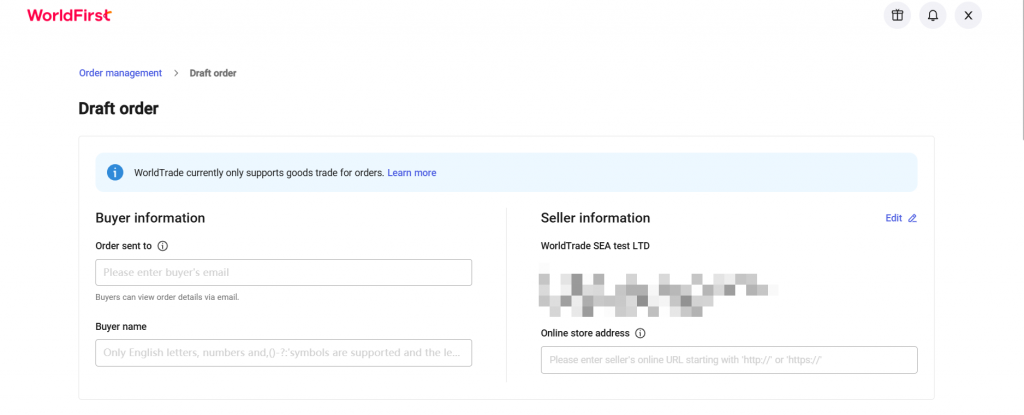
- Email người mua: *Bắt buộc. Khi đơn hàng được tạo, hệ thống sẽ tự động gửi email cho người mua. Email này giúp người mua xem chi tiết đơn hàng và hoàn tất thanh toán.
- Tên người mua: *Bắt buộc. Chỉ hỗ trợ các ký tự không phải tiếng Trung. Nhập đúng tên đầy đủ để giúp quá trình xét duyệt nhanh hơn.
- Địa chỉ cửa hàng trực tuyến: *Bắt buộc. Vui lòng nhập chính xác URL gian hàng trực tuyến của người bán.
Nếu cần chỉnh sửa thông tin người bán, nhấp vào “Chỉnh sửa” ở góc trên bên phải. Nhấp “Xác nhận thay đổi” để lưu.
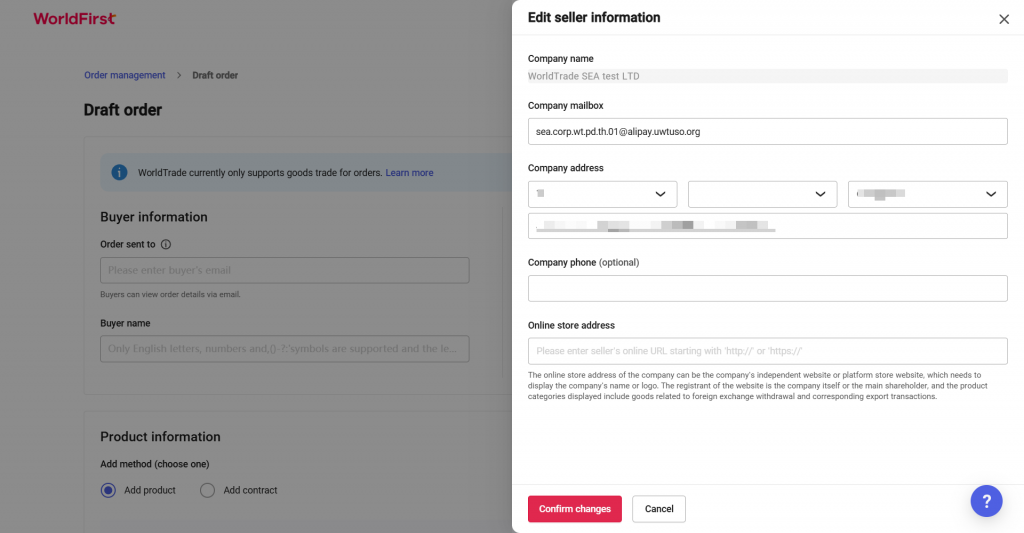
| Bước 3 – Thêm thông tin sản phẩm
- Kéo xuống bên dưới để nhập thông tin sản phẩm.
- Bạn có thể chọn thêm sản phẩm hoặc thêm thông tin hợp đồng để mô tả chi tiết hàng hóa. Tối đa 30 sản phẩm có thể được thêm vào mỗi lần.
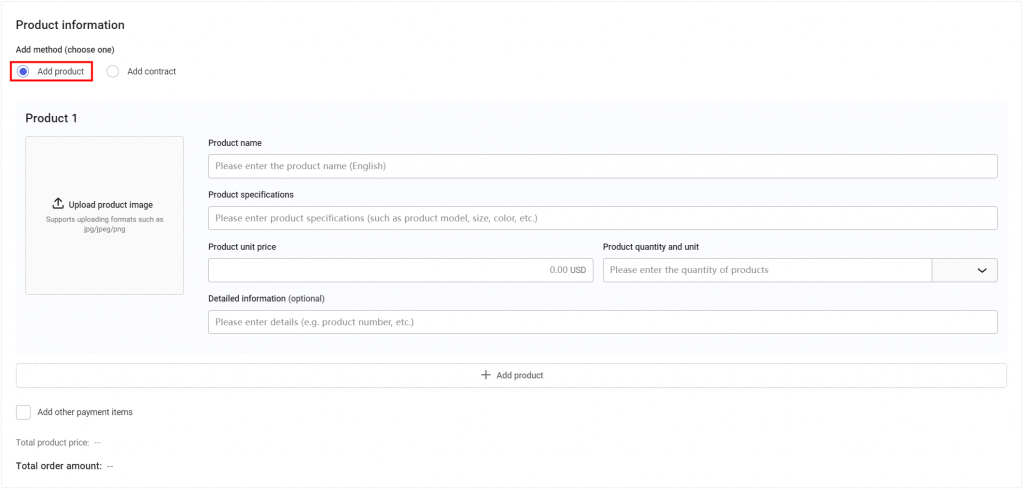
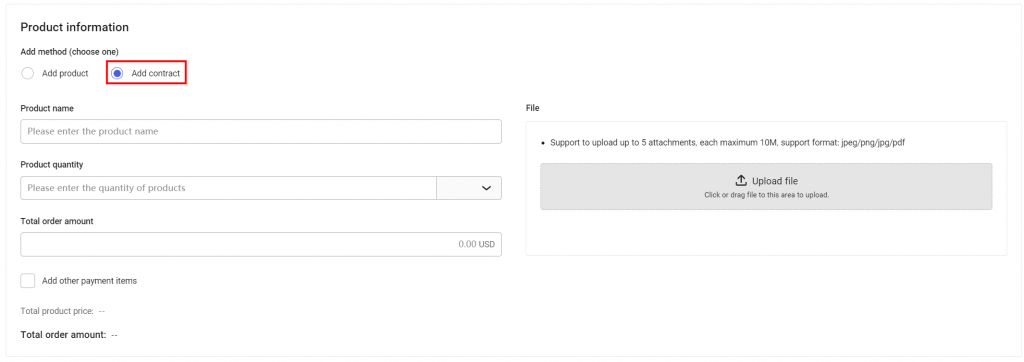
| Mục | Bắt buộc hoặc Tùy chọn | Lưu ý |
|---|---|---|
| Tùy chọn 1. Thêm thông tin sản phẩm bằng cách chọn “Thêm sản phẩm” | ||
| Hình ảnh sản phẩm | *Bắt buộc | Định dạng .JPG hoặc .PNG với dung lượng tối đa 10MB. |
| Tên sản phẩm | *Bắt buộc | Chỉ hỗ trợ tiếng Anh và ký tự tiếng Anh. |
| Thông số sản phẩm | *Bắt buộc | Chỉ hỗ trợ tiếng Anh và ký tự tiếng Anh |
| Số lượng sản phẩm & đơn vị | *Bắt buộc | Chỉ hỗ trợ nhập số nguyên đối với số lượng, tối đa 10.000. |
| Đơn giá sản phẩm | *Bắt buộc | Hỗ trợ nhập số đối với đơn giá, chính xác đến hai chữ số thập phân. |
| Tiền tệ | / | Chỉ hỗ trợ USD |
| Thông tin chi tiết | Tùy chọn | Chỉ hỗ trợ tiếng Anh và ký tự tiếng Anh |
| Tùy chọn 2. Thêm thông tin sản phẩm bằng cách chọn “Thêm hợp đồng” | ||
| Tên sản phẩm | *Bắt buộc | Chỉ hỗ trợ tiếng Anh và ký tự tiếng Anh; nếu có nhiều sản phẩm thì vui lòng tách bằng dấu phẩy tiếng Anh. |
| Tổng số lượng và đơn vị | *Bắt buộc | Chỉ hỗ trợ nhập số nguyên đối với số lượng, tối đa 10.000. |
| Tổng giá trị đơn hàng | *Bắt buộc | Hỗ trợ nhập số đối với đơn giá, chính xác đến hai chữ số thập phân. |
| Tiền tệ | / | Chỉ hỗ trợ USD |
| Tệp đính kèm hợp đồng | *Bắt buộc | Tối đa 5 tệp, mỗi tệp không quá 10MB. Hỗ trợ các định dạng bao gồm: jpeg/png/jpg/pdf |
| Bước 4 – Tạo kế hoạch vận chuyển
- Chọn “Thanh toán trước khi giao hàng” hoặc “Giao hàng trước khi thanh toán”
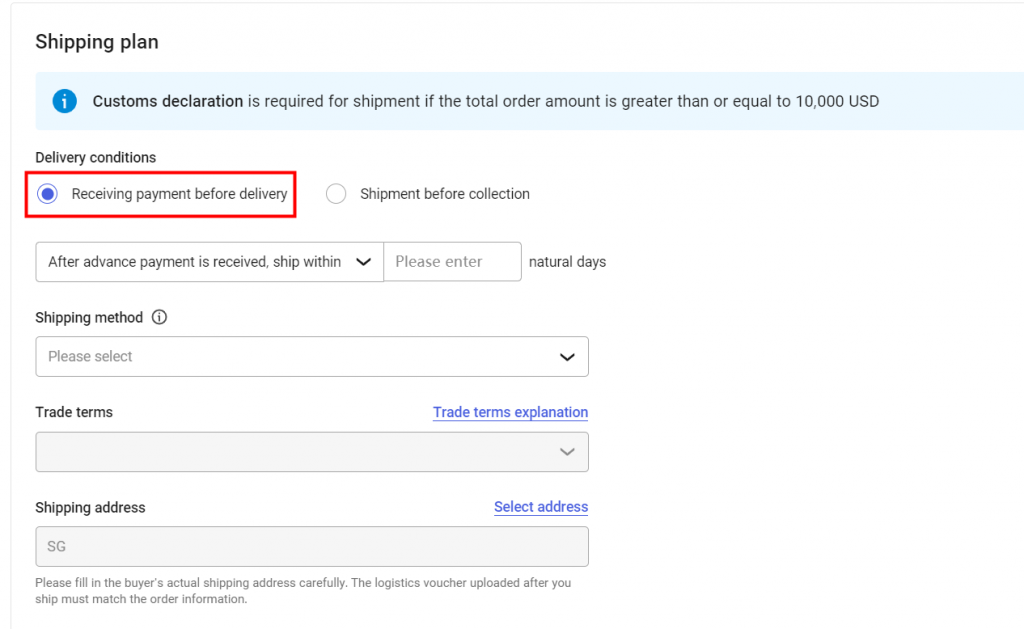
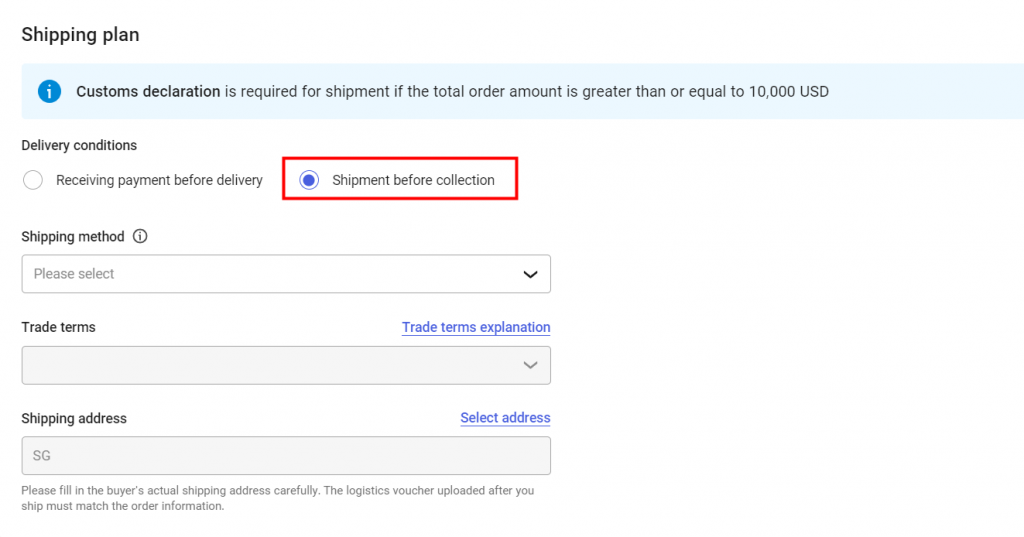
- Thời gian giao hàng:
Nếu bạn chọn “Thanh toán trước khi giao hàng”, vui lòng nhập thời gian giao hàng: Sau khi nhận toàn bộ khoản thanh toán, giao hàng trong (X) ngày thông thường.
Nếu chọn “Giao hàng trước khi thanh toán”, vui lòng nhập thời gian giao hàng: Sau khi nhận được khoản thanh toán trước, giao hàng trong (X) ngày thông thường.
- Phương thức vận chuyển: :*Bắt buộc. Nhấn chọn danh sách được liệt kê sẵn trong ô để chọn phương thức vận chuyển, chẳng hạn như chuyển phát nhanh quốc tế, vận chuyển đường biển, vận chuyển đường hàng không, vận chuyển đường bộ, vận chuyển đường sắt, vận chuyển theo tuyến đặc biệt, hoặc các phương thức khác.
Lưu ý: Phương thức vận chuyển mà bạn chọn sẽ liên quan đến loại hình chứng từ vận chuyển cần cung cấp sau này.
- Điều khoản thương mại: *Bắt buộc. Điền đúng theo tình hình thực tế của giao dịch. Bạn có thể nhấp vào phần Giải thích về điều khoản thương mại để biết thêm chi tiết.
- Địa chỉ giao hàng: Nhập địa chỉ giao hàng thực tế của người mua, địa chỉ này phải trùng khớp với thông tin trong chứng từ vận chuyển xuyên biên giới mà bạn sẽ tải lên sau khi giao hàng. Độ dài địa chỉ giao hàng tối đa là 200 ký tự.
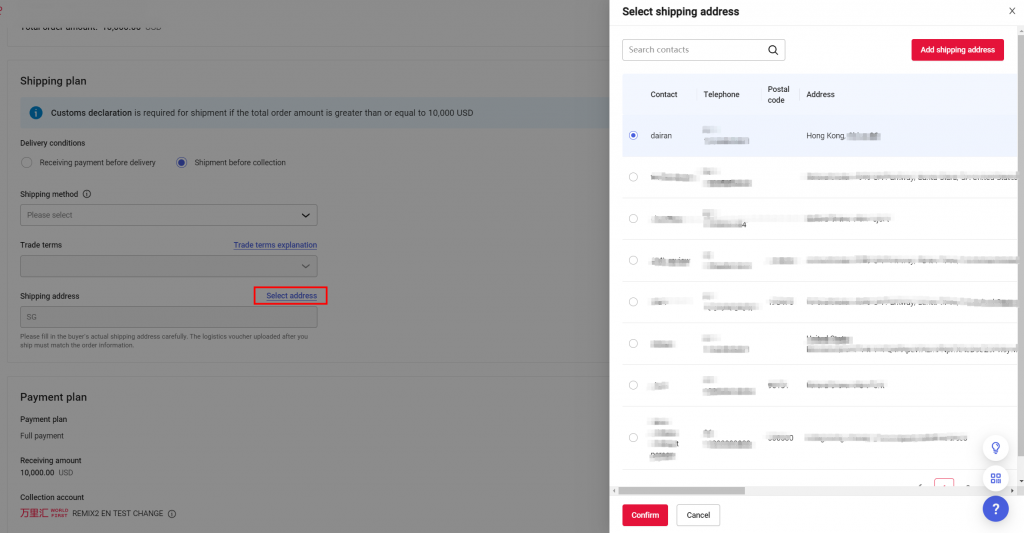
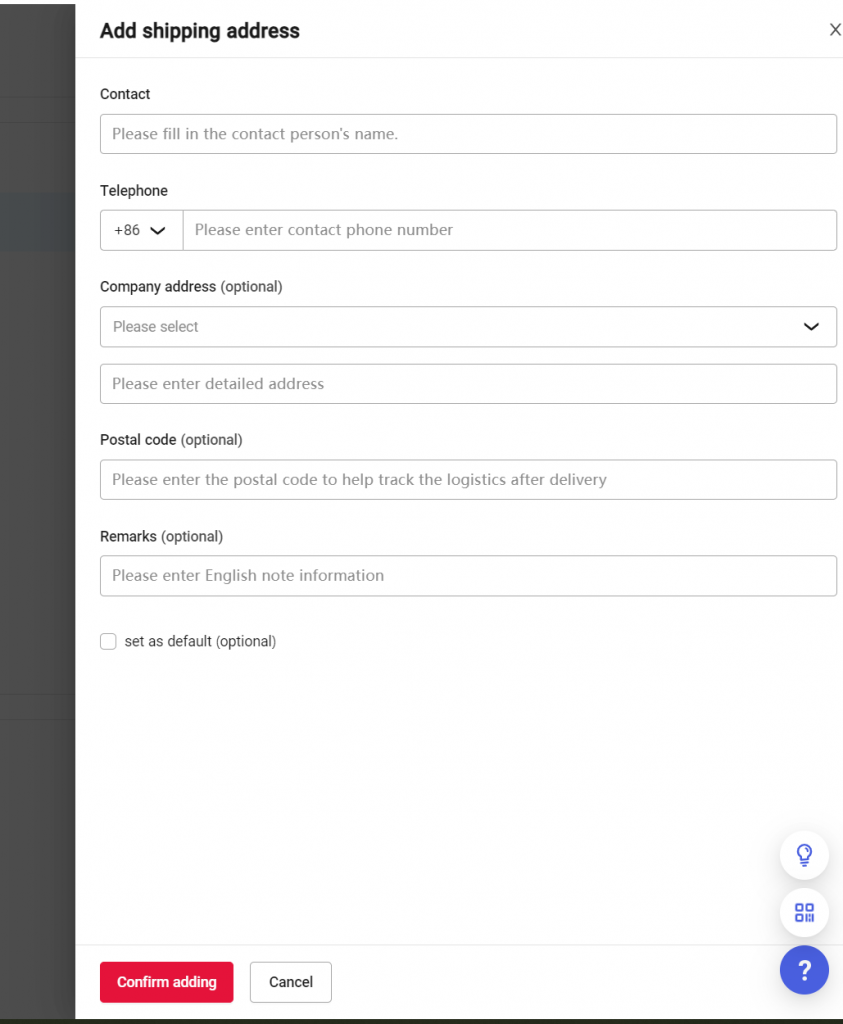
| Bước 5 – Xác nhận kế hoạch thanh toán
Kế hoạch thanh toán:
Nếu bạn chọn “Thanh toán trước khi giao hàng” trong mục “Kế hoạch vận chuyển”, bạn có thể đặt phương thức thanh toán là “Thanh toán toàn bộ” hoặc “Thanh toán trước và phần còn lại”.
Nếu bạn chọn “Giao hàng trước khi thanh toán” trong “Kế hoạch vận chuyển”, thì chỉ hỗ trợ phương thức “Thanh toán toàn bộ”.
Nếu bạn chọn thanh toán toàn bộ:
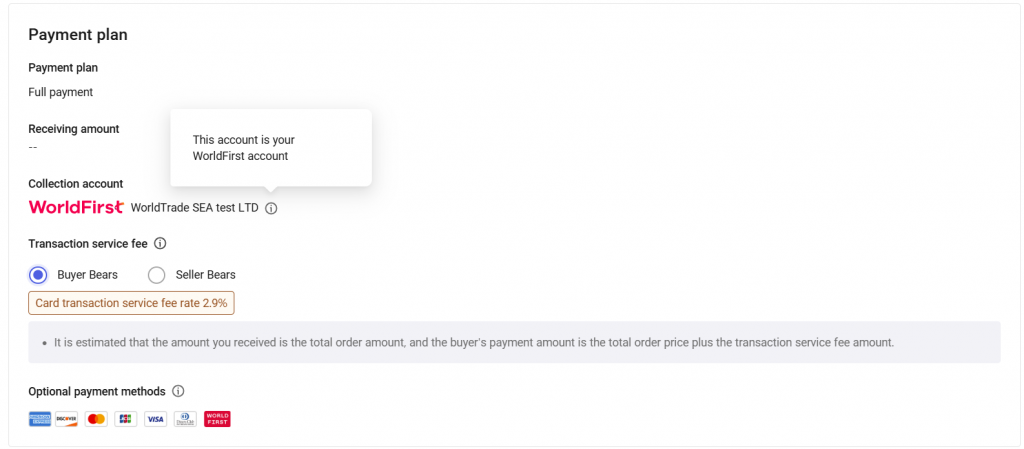
- Bên thụ hưởng hiển thị logo WorldFirst và tên công ty mà người bán đã đăng ký.
- Số tiền thụ hưởng hiển thị tổng giá trị đơn hàng.
- Phí dịch vụ trên giao dịch có thể chọn “Người mua chịu phí” hoặc “Người bán chịu phí”. Phí dịch vụ trên giao dịch là khoản phí phát sinh trong các giao dịch trên WorldTrade. Phí dịch vụ giao dịch = Số tiền thanh toán * Tỷ lệ phí dịch vụ. Nếu người mua thanh toán bằng thẻ tín dụng hoặc thẻ ghi nợ, mức phí mặc định là 2.9%, và mức phí thực tế sẽ được hiển thị trên trang thanh toán.
Nếu bạn chọn Thanh toán trước và phần còn lại:
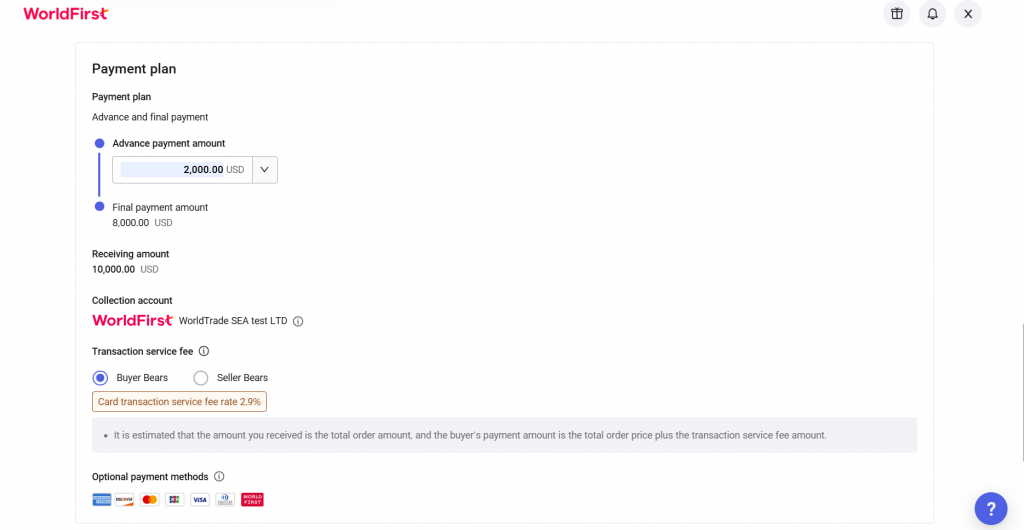
- Bên thụ hưởng hiển thị logo WorldFirst và tên công ty mà người bán đã đăng ký.
- Số tiền thanh toán trước: *Bắt buộc. Nhập số tiền thanh toán trước đã thỏa thuận với người mua, chính xác đến hai chữ số thập phân. Lưu ý rằng số tiền thanh toán trước không được vượt quá 60% tổng giá trị đơn hàng. Số tiền thanh toán còn lại của đơn hàng sẽ được tính tự động.
- Phí dịch vụ có thể chọn “Người mua chịu phí” hoặc “Người bán chịu phí”. Phí dịch vụ là khoản phí phát sinh trong các giao dịch trên WorldTrade. Phí dịch vụ = Số tiền thanh toán * Mức phí dịch vụ. Nếu người mua thanh toán bằng thẻ tín dụng hoặc thẻ ghi nợ, mức phí dịch vụ mặc định là 2.9%. Mức phí dịch vụ thực tế sẽ được hiển thị trên trang thanh toán.
Lưu ý: Nếu người mua chịu phí, phí dịch vụ = Số tiền thanh toán * Mức phí dịch vụ; nếu người bán chịu phí, số tiền thực nhận của người bán = Số tiền thanh toán – Phí dịch vụ.

Sau khi nhập đầy đủ thông tin trên, bạn có thể chọn điền thêm ghi chú liên quan đến đơn hàng, nhấp vào Lưu hoặc Xem lại đơn hàng ở bước tiếp theo sau khi hoàn thành.
* Hệ thống sẽ tự động lưu bản nháp đơn hàng sau mỗi phút.
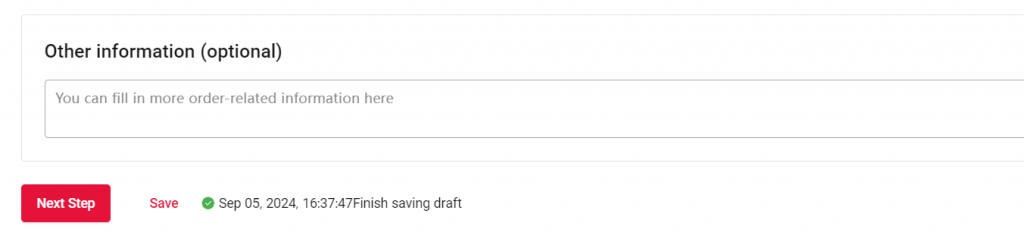
| Bước 6 – Kiểm tra lại đơn hàng
Bạn có thể kiểm tra đơn hàng dưới góc độ của người bán & người mua.
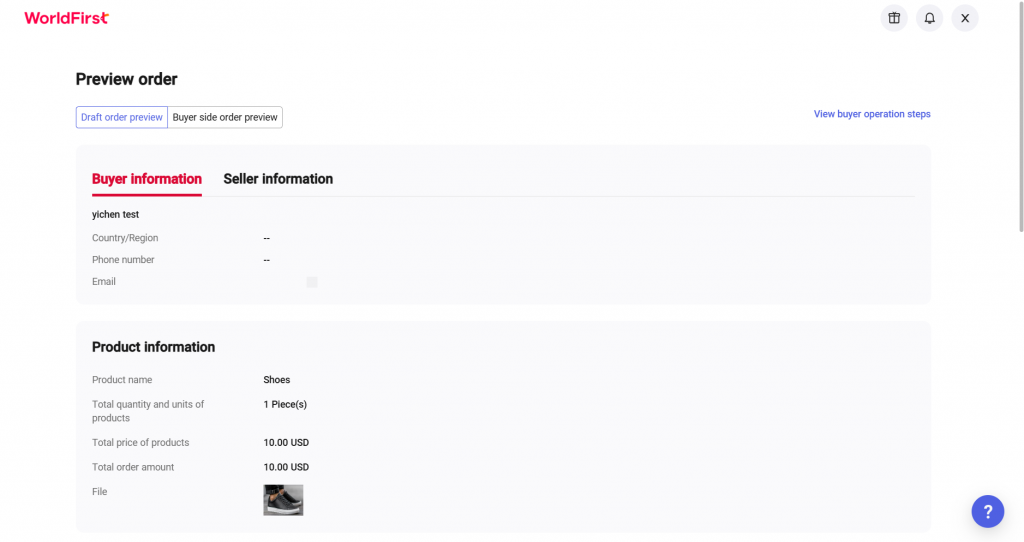
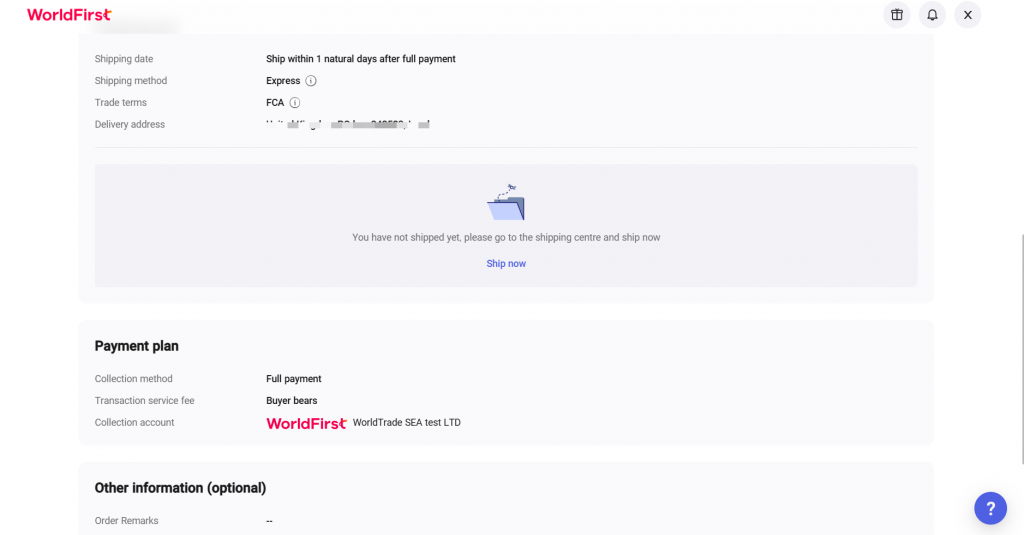

Bạn có thể nhấp vào “Xác nhận và gửi” để tiếp tục. Nếu bạn cần chỉnh sửa thông tin, vui lòng chọn “Quay lại chỉnh sửa” để quay lại trang trước. Sau khi nhấn “Xác nhận và gửi”, hệ thống sẽ xác minh thông tin chi tiết đơn hàng và gửi đến email của người mua.

Bạn cũng có thể “Sao chép liên kết đơn hàng” ở trang này và gửi cho người mua qua các nền tảng chat.
Cách quản lý đơn hàng
丨Chi tiết đơn hàng
Bạn có thể kiểm tra chi tiết đơn hàng bằng hai cách sau:
- Sau khi đơn hàng được tạo thành công và gửi cho người mua, nhấp vào “Xem chi tiết đơn hàng” để truy cập đơn hàng.
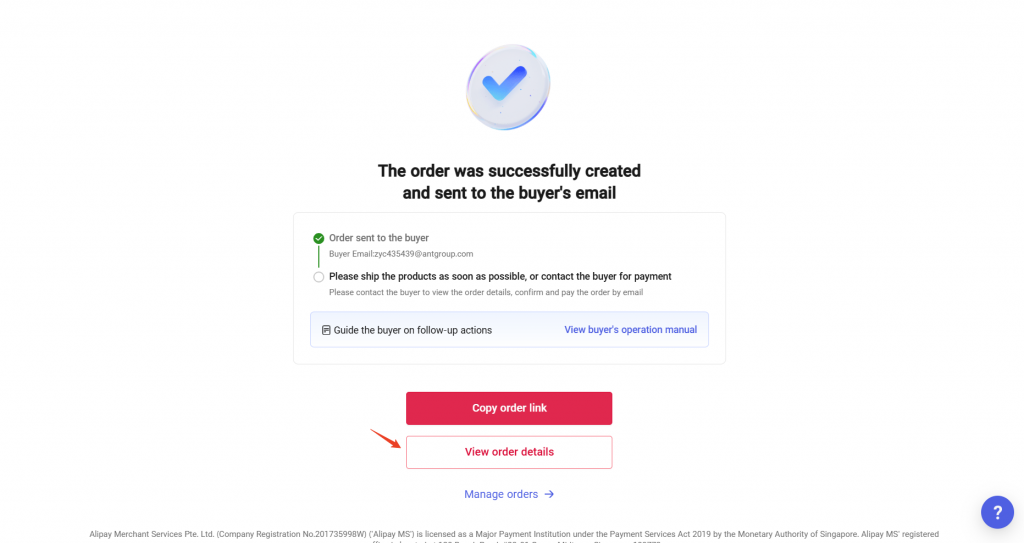
- Nhấp vào “WorldTrade” ở cột bên trái màn hình – “Quản lý đơn hàng” Tìm đơn hàng liên quan, nhấp vào biểu tượng “···” bên phải.
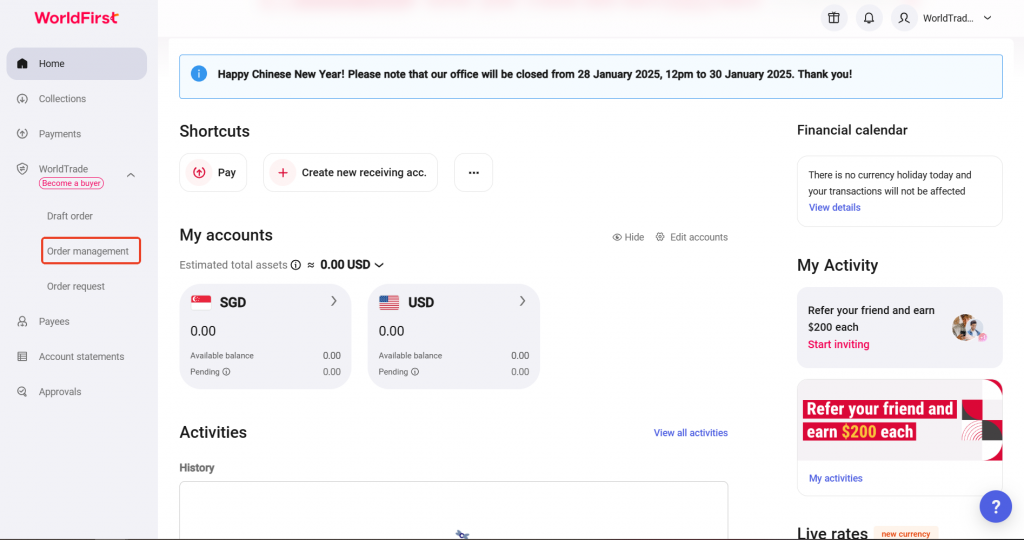
- Nhấp vào “Chi tiết đơn hàng”.
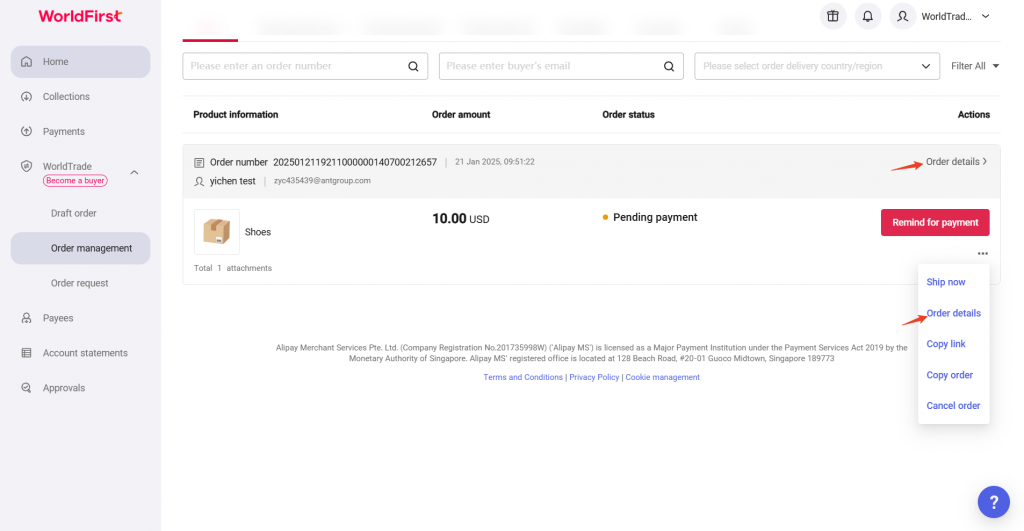
- Ở trang chi tiết đơn hàng, bạn có thể xem các thông tin chính của đơn hàng hiện tại cũng như tùy chọn các thao tác khác.
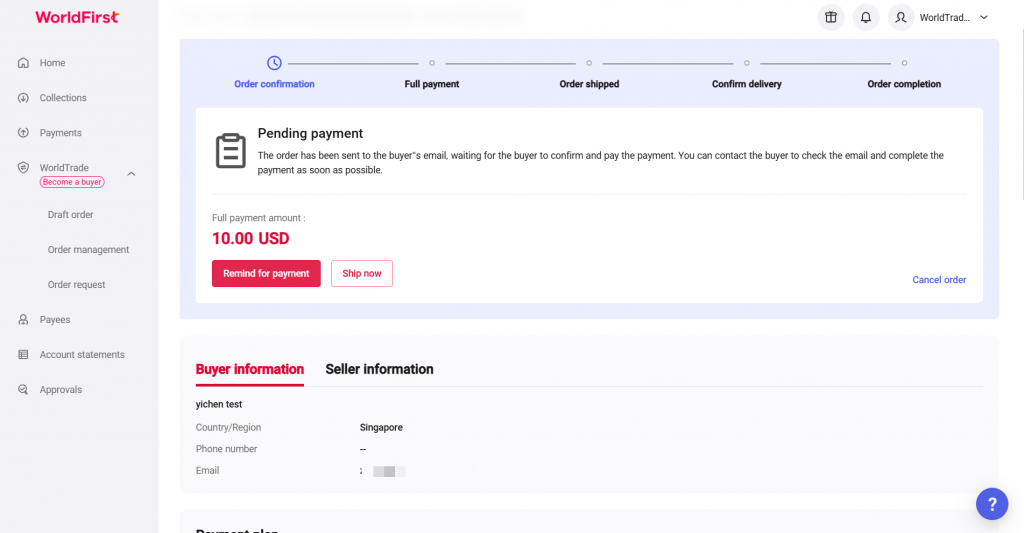
丨Các thao tác với đơn hàng
Nhắc nhở thanh toán
- Nhấp vào “Nhắc nhở thanh toán”, người mua sẽ nhận được thông báo nhắc nhở thanh toán thông qua cổng giao dịch của họ.
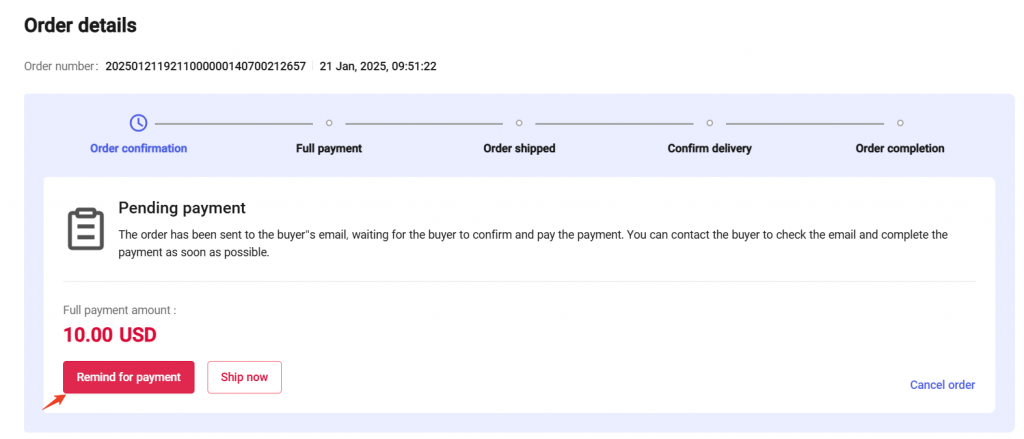
Giao hàng
- Sau khi người mua thanh toán thành công, bạn sẽ nhận được thông báo qua email và tin nhắn trong hệ thống, bạn có thể truy cập trang đơn hàng thông qua liên kết để kiểm tra trạng thái.
- Nếu điều kiện giao hàng là “nhận thanh toán trước khi giao hàng”, khi người mua thanh toán trước hoặc thanh toán toàn bộ, người bán phải giao hàng trong thời gian đã thỏa thuận.
- Nếu điều kiện giao hàng là “Giao hàng trước khi nhận thanh toán”, người bán có thể tiến hành giao hàng ngay lập tức trên trang chi tiết đơn hàng.
- Nhấp vào “Giao hàng ngay” để vào trung tâm vận chuyển.
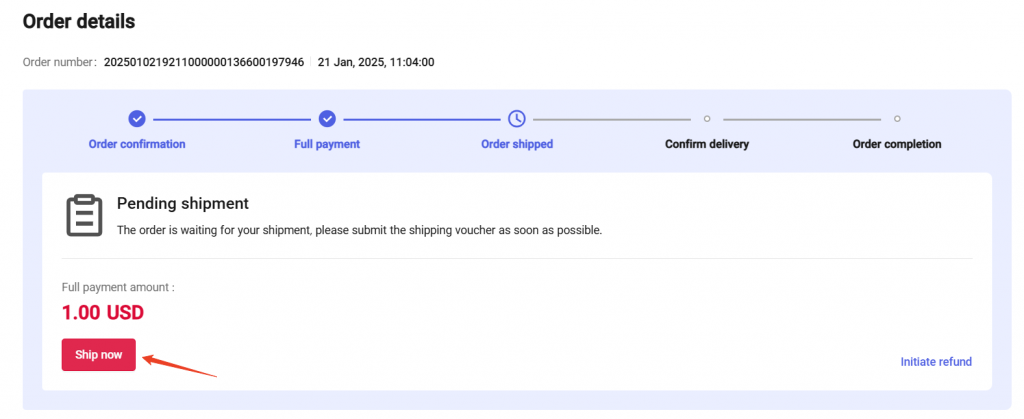
- Bạn cũng có thể cuộn xuống phần “Kế hoạch vận chuyển” trên trang chi tiết đơn hàng và nhấp vào “Giao hàng ngay” để vào trung tâm vận chuyển.
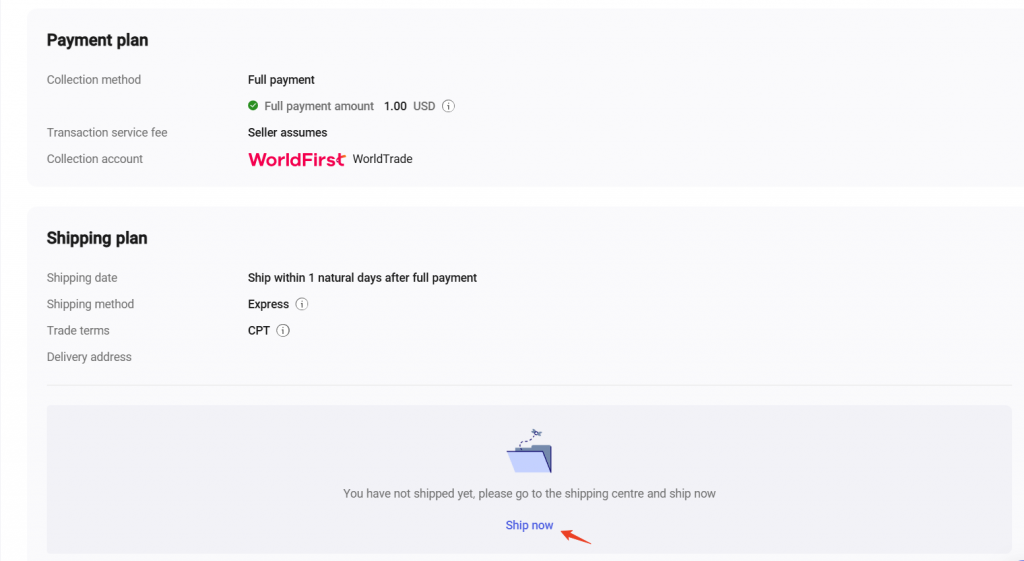
- Tại Trung tâm Vận chuyển, bạn có thể chọn sản phẩm để vận chuyển và tải lên các tài liệu vận chuyển tương ứng tại đây
Chọn sản phẩm để vận chuyển
- Nhấp vào “Thêm lô hàng”, sau đó nhấp vào “Chọn sản phẩm để vận chuyển”.
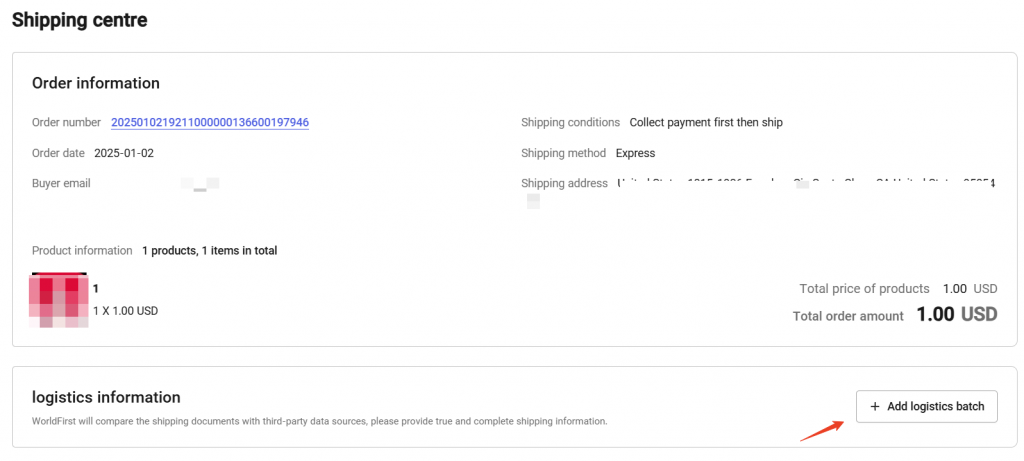
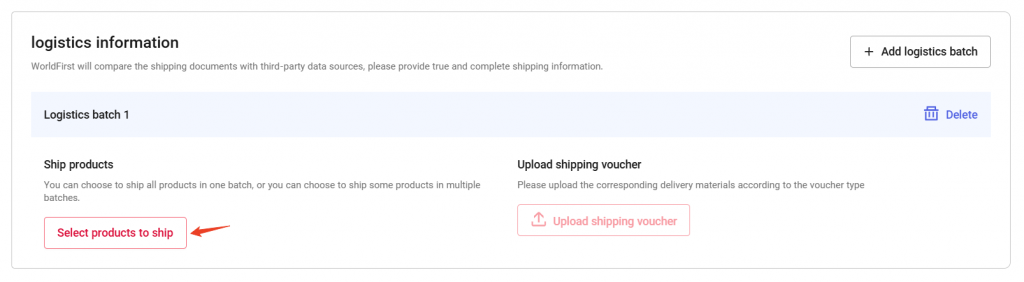
- Bạn có thể chọn vận chuyển tất cả sản phẩm trong một lô, hoặc chọn vận chuyển sản phẩm theo nhiều lô.
- Sau khi xác nhận sản phẩm và số lượng trong lô này, nhấp vào “Xác nhận sản phẩm vận chuyển” bên dưới.
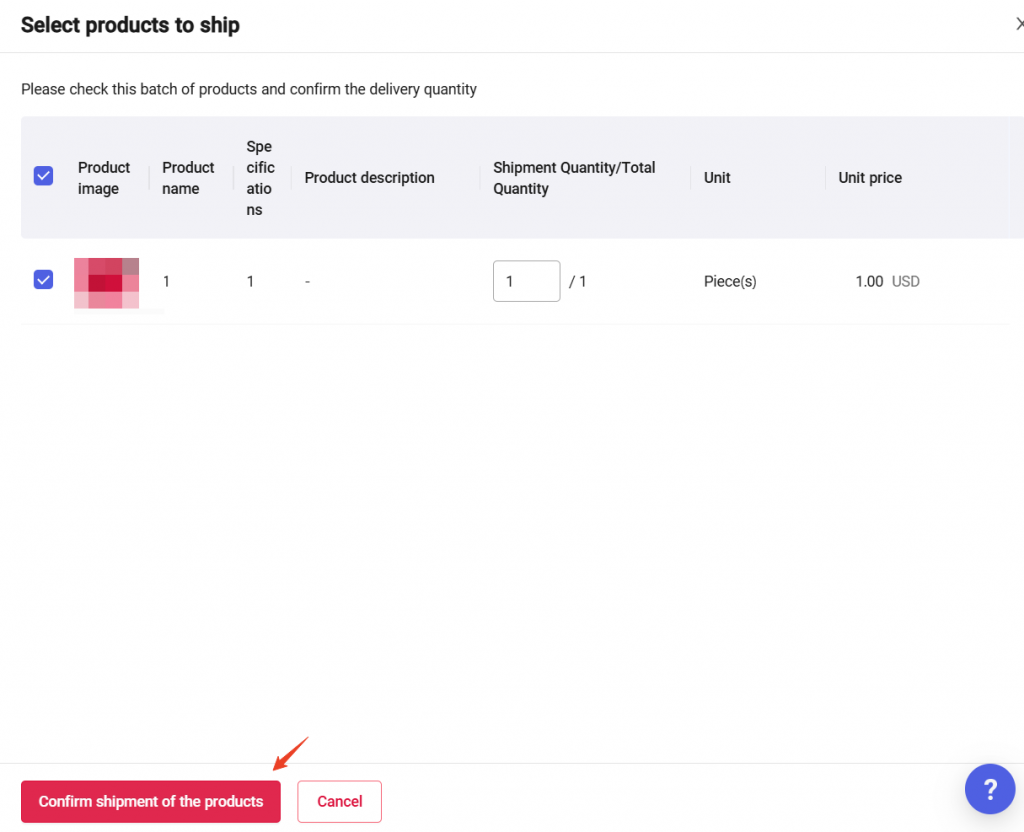
Tải lên chứng từ vận chuyển
- Nhấp vào “Tải lên chứng từ vận chuyển” để gửi chứng từ vận chuyển của bạn.
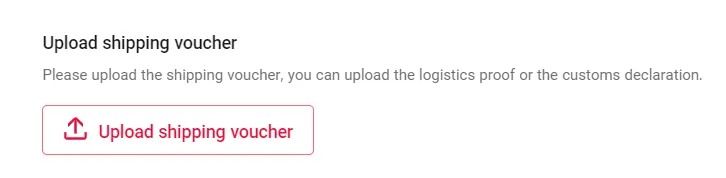
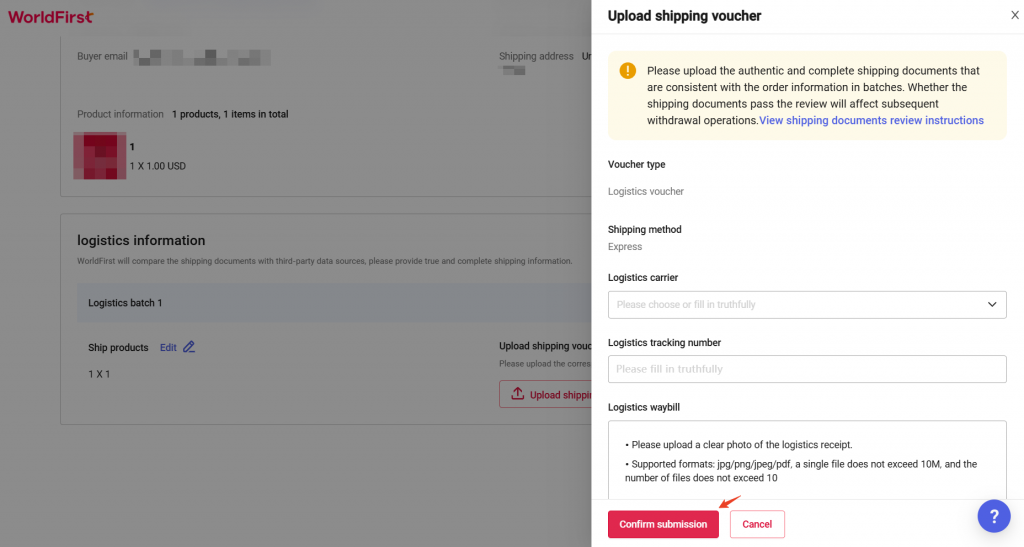
- Sau khi gửi chứng từ vận chuyển, WorldFirst sẽ xem xét và đưa ra quyết định trong vòng 24 giờ. Nếu thông qua xét duyệt, thì việc giao hàng được coi là thành công.
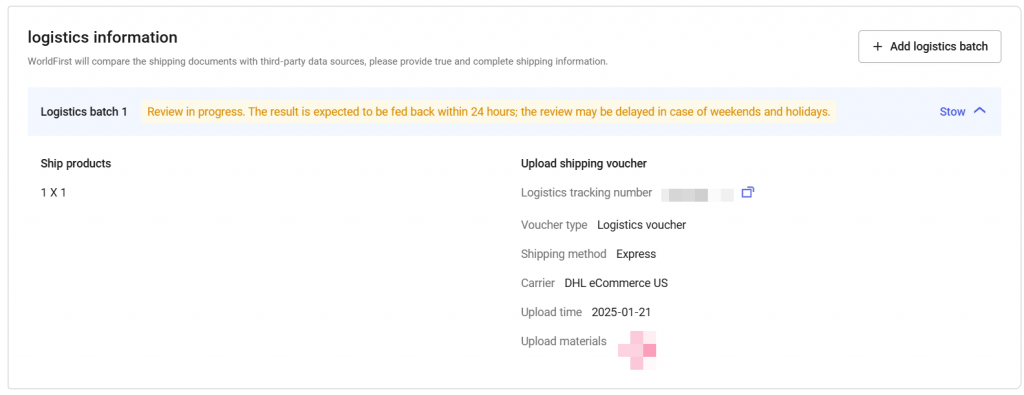
Nếu cần thêm chứng từ, WorldFirst sẽ liên hệ với bạn qua email. Khi bạn cung cấp chứng từ yêu cầu và được thông qua, thì trạng thái vận chuyển sẽ được cập nhật thành “Đã phê duyệt” Nếu xét duyệt không thành công, đơn hàng sẽ bị hệ thống đóng lại.
Sau khi vận chuyển, bạn có thể kiểm tra tình trạng vận chuyển theo thời gian thực trong “Chi tiết đơn hàng” – “Kế hoạch vận chuyển”Đồng thời, khoản thanh toán từ đơn hàng này sẽ được cộng trực tiếp vào số dư tài khoản của bạn, và bạn có thể thực hiện các thao tác rút tiền/thanh toán.
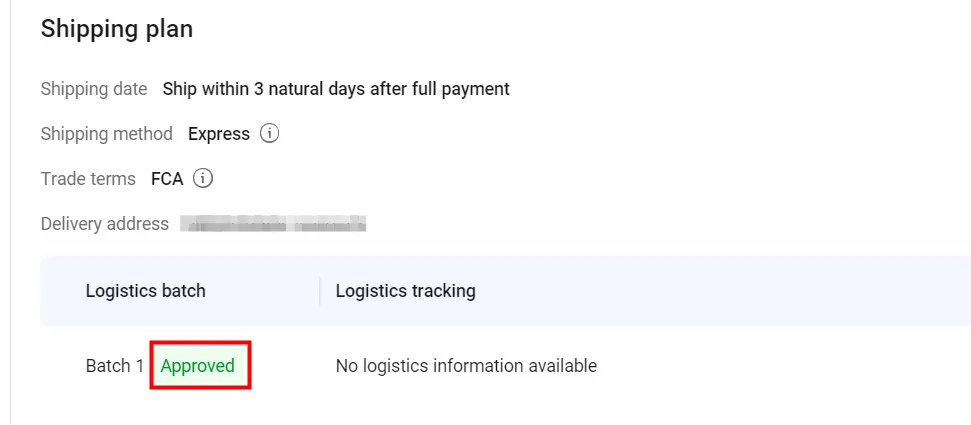
- Nhấp vào “Theo dõi đơn hàng” và kiểm tra toàn bộ lịch sử vận chuyển của sản phẩm.
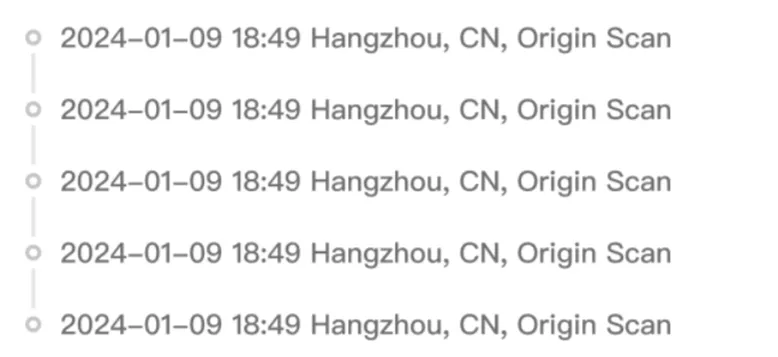
- Sau khi người mua xác nhận đã nhận hàng, ở đầu trang chi tiết đơn hàng sẽ hiển thị “✔ Hoàn thành đơn hàng”.
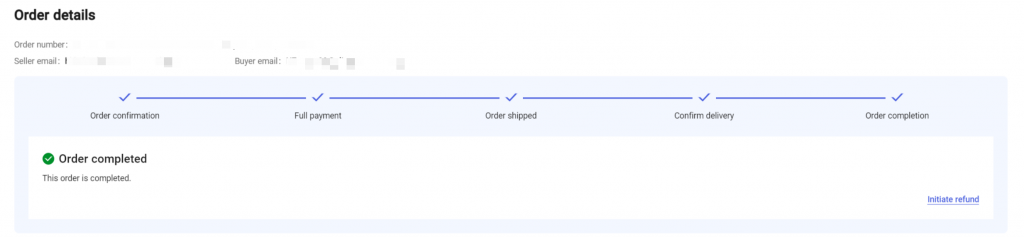
Hủy đơn hàng
- Vào thanh điều hướng bên trái và nhấp vào “WorldTrade” – “Quản lý đơn hàng” để xem tất cả các đơn hàng bạn đã tạo.
- Bạn có thể lọc đơn hàng cần hủy bằng mã đơn hàng, email người mua, hoặc các thông tin liên quan khác.
- Tìm đơn hàng cần hủy, nhấp vào “…” ở bên phải, sau đó chọn “Hủy đơn hàng”
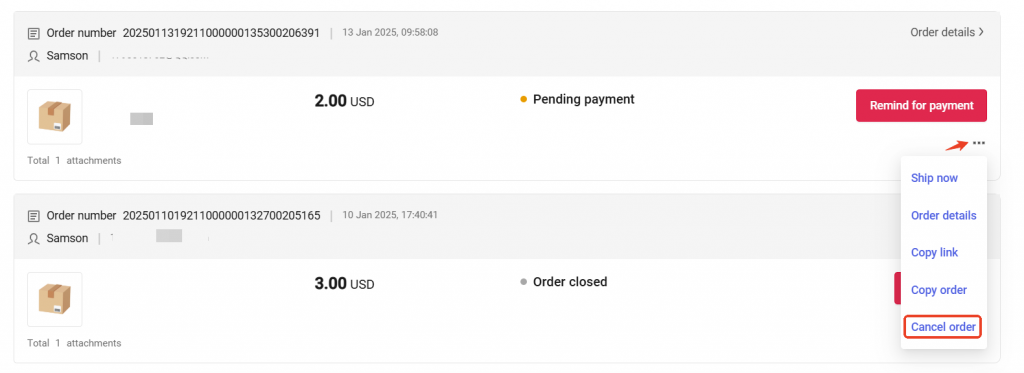
- Bạn cũng có thể nhấp vào “Chi tiết đơn hàng” và chọn “Hủy đơn hàng” ở góc trên bên phải.
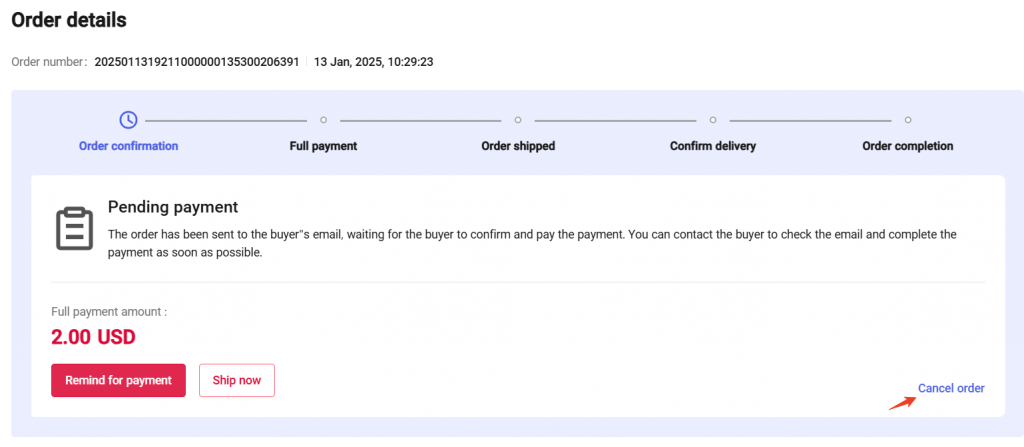
- Hệ thống sẽ hiển thị một thông báo để bạn xác nhận việc huỷ đơn hàng. Nhấp vào “Xác nhận” để tiếp tục.
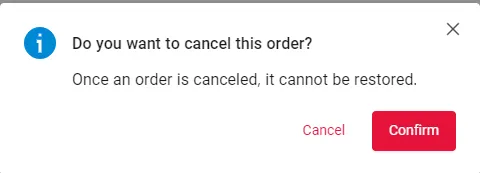
- Sau đó, một thông báo sẽ xuất hiện ở đầu trang chi tiết đơn hàng. Bạn có thể xem tất cả các đơn hàng đã hủy thủ công trong “Quản lý đơn hàng” – “Đơn hàng đã hủy”
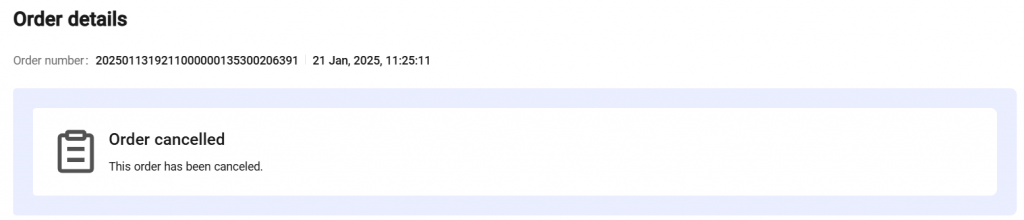
Lưu ý: Cả người bán và người mua đều có thể hủy đơn hàng nếu đơn hàng chưa được thanh toán và giao hàng.
Yêu cầu hoàn tiền cho đơn hàng
- Nếu bạn đã thỏa thuận với người mua để yêu cầu hoàn tiền cho đơn hàng, bạn có thể nhấp vào “WorldTrade” – “Quản lý đơn hàng” trong thanh điều hướng bên trái để xem tất cả các đơn hàng bạn đã tạo.
- Bạn có thể lọc đơn hàng cần yêu cầu hoàn tiền bằng mã đơn hàng, email người mua hoặc thông tin liên quan khác.
- Tìm đơn hàng cần hoàn tiền, nhấp vào “…” bên phải, sau đó chọn “Yêu cầu hoàn tiền”.
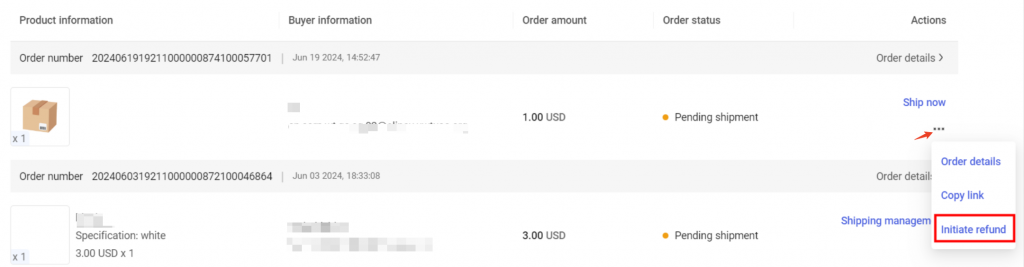
- Bạn cũng có thể nhấp vào “Chi tiết đơn hàng” và chọn “Yêu cầu hoàn tiền” trên góc bên phải.

Ở trang “Yêu cầu hoàn tiền”, bạn cần chọn số tiền hoàn lại; Nếu bạn nhập lý do hoàn tiền thì thông tin này sẽ được ghi lại trong chi tiết đơn hàng.
- Nếu đơn hàng đã được thanh toán đầy đủ, chỉ có thể hoàn trả toàn bộ số tiền; sau khi hoàn tiền thành công, đơn hàng sẽ tự động bị huỷ.
- Nếu đơn hàng được thanh toán từng phần (trả trước và trả sau), thì bạn có thể chọn hoàn lại tiền trả trước, tiền trả sau, hoặc cả hai khoản thanh toán. Đơn hàng chỉ bị huỷ tự động khi cả hai khoản thanh toán được hoàn lại thành công.
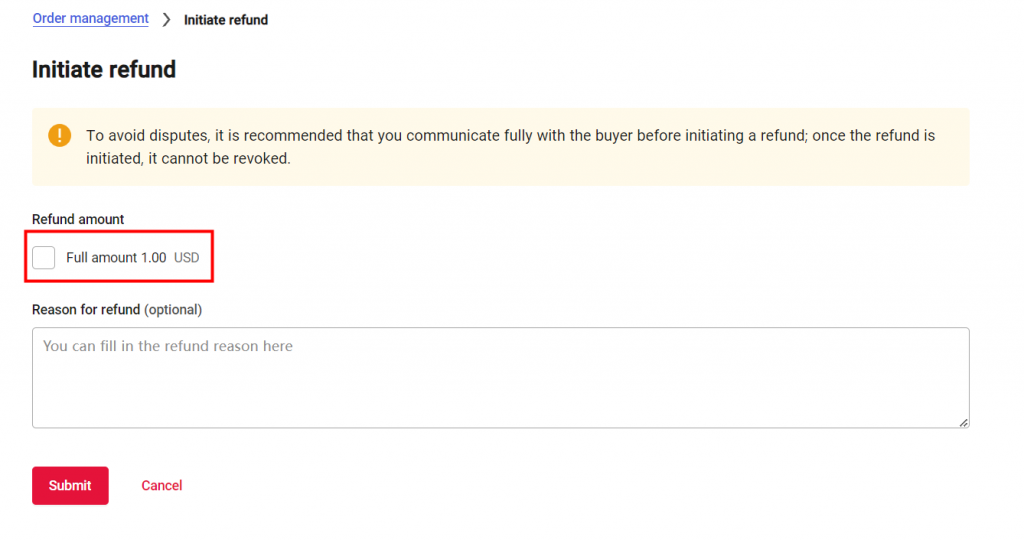
- Sau khi nhấp vào “Gửi”, bạn cần xác thực danh tính. Bạn có thể chọn phương thức nhận mã xác thực OTP qua SMS hoặc email.
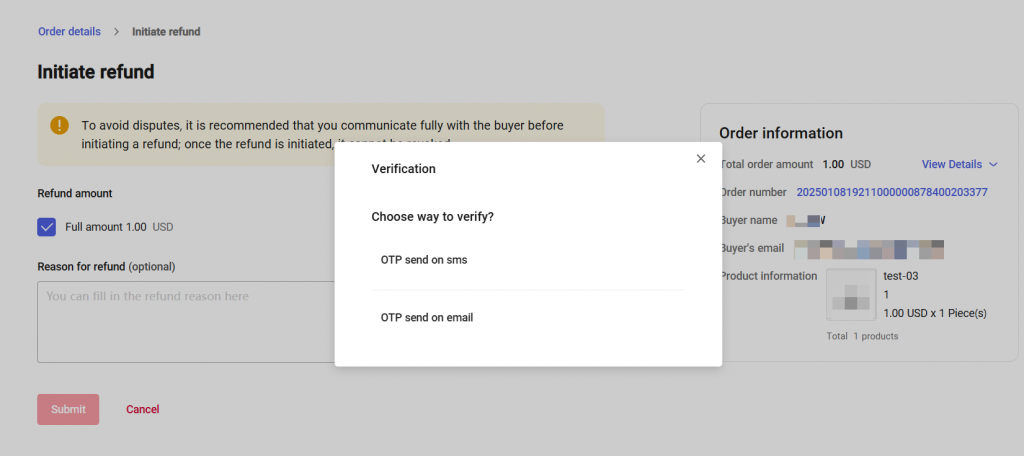
Sau khi hoàn tiền thành công, tiền sẽ được hoàn lại vào phương thức thanh toán ban đầu của người mua trong vòng 7 ngày làm việc. Thời gian thực tế phụ thuộc vào chính sách và quy trình xử lý của ngân hàng phát hành thẻ của người mua. Bạn có thể kiểm tra thông tin hoàn tiền trong “Chi tiết đơn hàng” – “Kế hoạch thanh toán”.

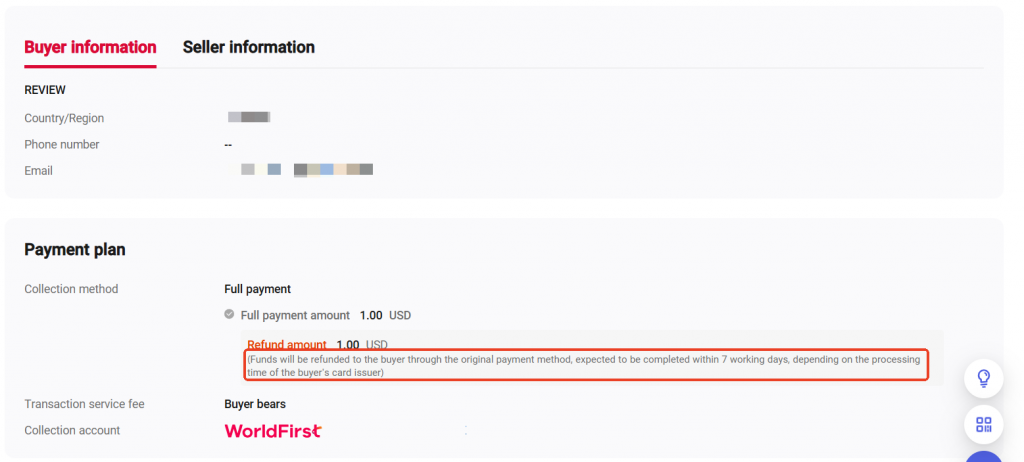
Hãy lưu ý:
- Chỉ hỗ trợ hoàn tiền cho các đơn hàng trong vòng 360 ngày kể từ ngày thanh toán thành công.
- Phí giao dịch sẽ không được hoàn lại.
- Một khi đã yêu cầu hoàn tiền, thì bạn không thể hủy yêu cầu. Vui lòng xác minh kỹ thông tin đơn hàng trước khi tiến hành yêu cầu hoàn tiền để đảm bảo số tiền hoàn lại chính xác.
Sao chép đơn hàng
Nếu bạn muốn tạo đơn hàng mới dựa trên một đơn hàng có sẵn,bạn có thể thực hiện theo các bước sau:
- Nhấp vào “WorldTrade” trong thanh điều hướng bên trái và chọn “Quản lý đơn hàng”.
- Tại đây, bạn có thể xem danh sách tất cả các đơn hàng đã tạo.
- Tìm đơn hàng bạn muốn sao chép và nhấp vào “···” ở bên phải và chọn “Sao chép đơn hàng”.
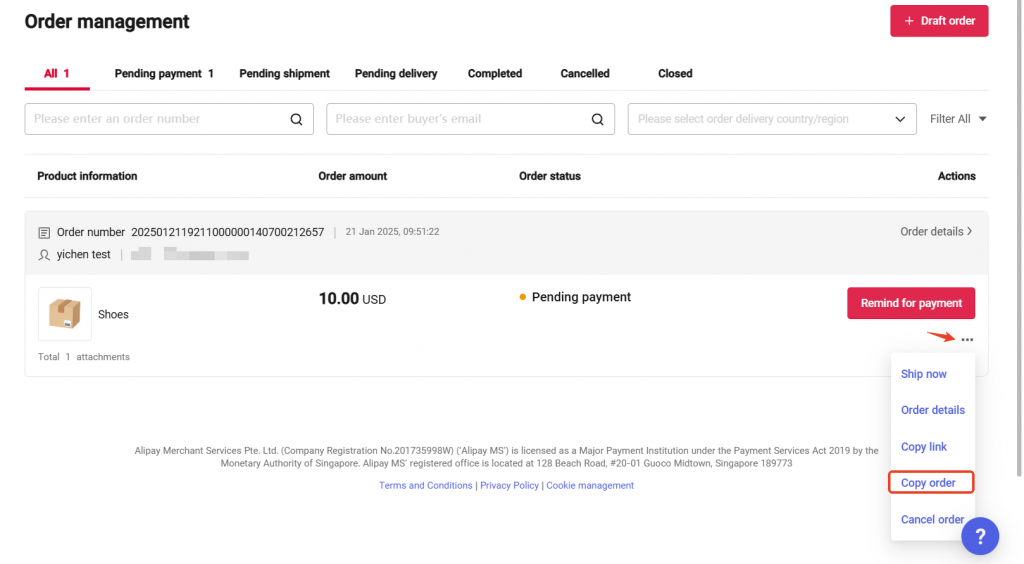
- Hệ thống sẽ tạo một đơn hàng nháp dựa trên thông tin của đơn hàng đã chọn. Hãy lưu ý: nếu bạn đã có bản nháp của đơn hàng, thì bản nháp mới này sẽ ghi đè lên bản nháp hiện tại.
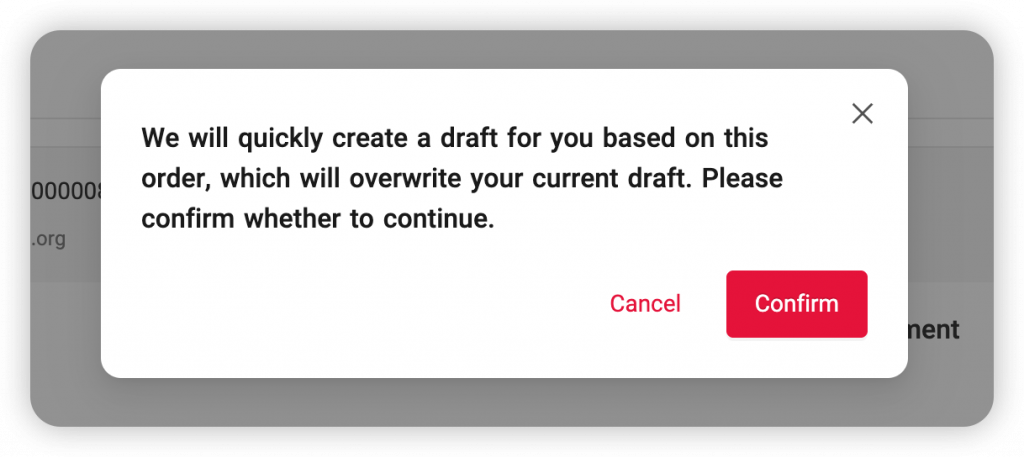
- Sau khi nhấp vào 【Xác nhận】, một thông báo sẽ xuất hiện cho biết đơn hàng đã được sao chép thành công.
- Bạn sẽ được tự động chuyển đến trang tạo đơn hàng, tại đó bạn có thể tiếp tục chỉnh sửa.
- Để biết thêm chi tiết, bạn có thể tham khảo các bước trước đó về cách tạo đơn hàng.

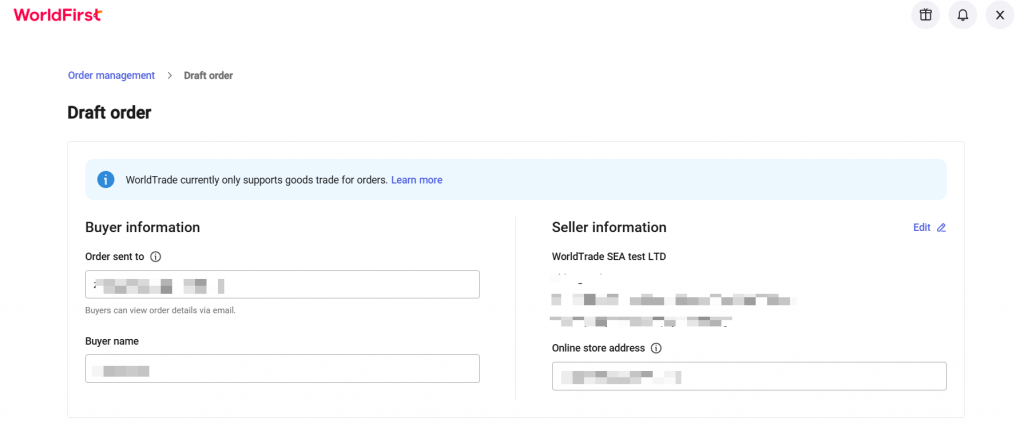
Cách quản lý yêu cầu đơn hàng
Sau khi nhận được yêu cầu đặt hàng từ khách hàng nước ngoài, nếu đồng ý hợp tác, bạn có thể tạo một đơn hàng mới trên hệ thống WorldTrade dựa trên yêu cầu của họ và gửi cho khách hàng để thực hiện đơn hàng.
| Bước 1 – Kiểm tra email yêu cầu đơn hàng
- Nếu bạn nhận được email thông báo yêu cầu đặt hàng từ người mua, hãy nhấp vào “Xem yêu cầu đặt hàng”.
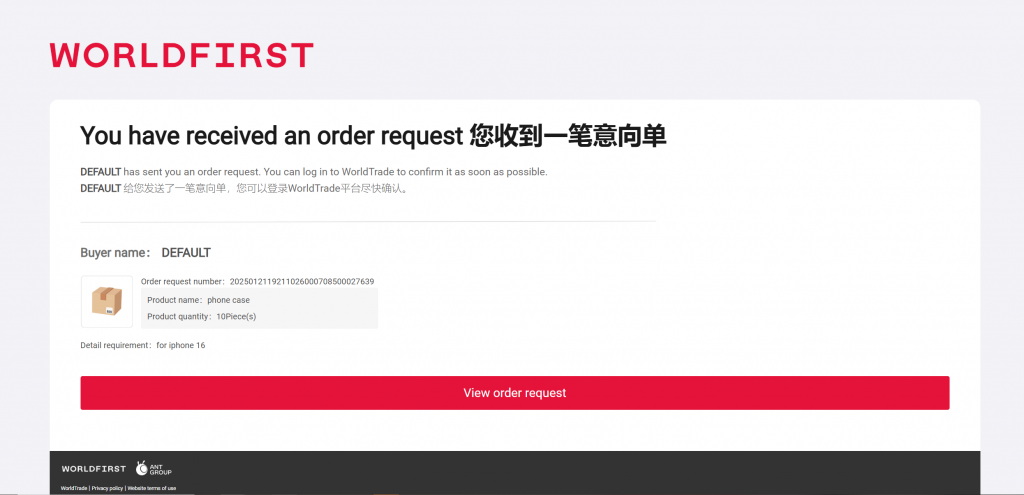
- Sau khi nhấp vào để xem yêu cầu đặt hàng, hệ thống sẽ tự động xác minh xem email đã được đăng ký và xác minh với WorldFirst chưa , và hướng dẫn bạn đăng nhập/kích hoạt WorldTrade.
| Bước 2 – Xem chi tiết yêu cầu đặt hàng
Sau khi hoàn tất xác thực và kích hoạt thành công WorldTrade, bạn sẽ được chuyển hướng đến trang chi tiết yêu cầu đơn hàng, nơi bạn có thể xem các thông tin như email người mua, tên người mua, tên sản phẩm, số lượng và đơn vị, v.v.
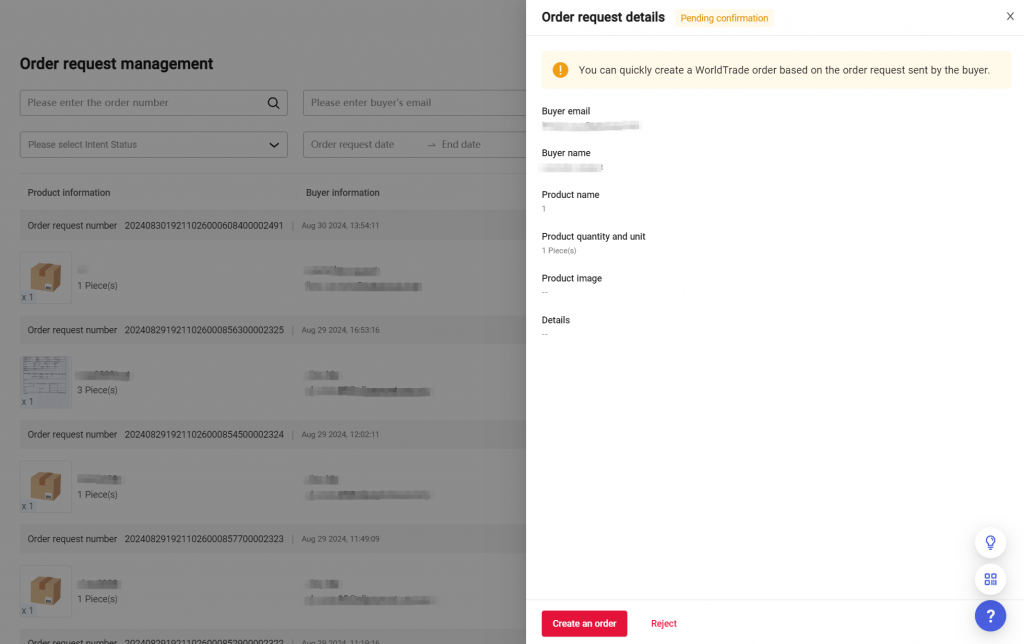
| Bước 3 – Tạo đơn hàng WorldTrade hoặc từ chối yêu cầu đặt hàng
Nhấp vào “WorldTrade” – “Yêu cầu đặt hàng” trong thanh điều hướng bên trái, tìm yêu cầu đặt hàng tương ứng, sau đó chọn “Tạo đơn hàng” hoặc “Từ chối”.
- Nếu bạn xác nhận hợp tác với người mua, bạn có thể nhấp vào “Tạo đơn hàng” để chuyển đến trang tạo đơn hàng WorldTrade. Một đơn hàng WorldTrade sẽ được tạo dựa trên thông tin yêu cầu đơn hàng (quá trình này tương tự như quá trình tạo đơn hàng WT). Sau khi hoàn thành việc tạo đơn hàng, đơn hàng sẽ được gửi cho người mua, và bạn có thể tiếp tục thực hiện đơn hàng.
- Nếu bạn từ chối hợp tác với người mua, vui lòng nhấp vào “Từ chối”. Sau khi xác nhận, yêu cầu đặt hàng sẽ tự động đóng và không thể tạo đơn hàng. Trạng thái yêu cầu đặt hàng sẽ được cập nhật thành “Người bán từ chối”.







250123.png)